Microsoft 决定不停用 Access,并将其加入 Microsoft 365 应用套装。Access 是一款优秀的信息管理工具,专门用于创建数据库,有中文版本机应用。它提供多种工具,便于整理和搜索数据库,让人快速找到所需信息。
作为 Microsoft 365 高效办公工具的一员,Access 与 Word、Excel 和 Outlook 无缝集成。用户可以轻松地从这些应用中导入数据,加入 Access 数据库。
按照下述步骤,可以下载 Access 及 Microsoft 365 所有应用,免费使用 30 天。
如何免费下载 Access(Microsoft 365)
- 首先点击侧边栏的”下载”按钮,打开 Access 的信息页面,那里有”立即下载”按钮。点击该按钮,在新标签页中打开 Microsoft 365 下载页面。
- 在 Microsoft 365 家庭版方框下方,有”免费试用 1 个月”的链接。打开该链接,进行 30 天的试用。
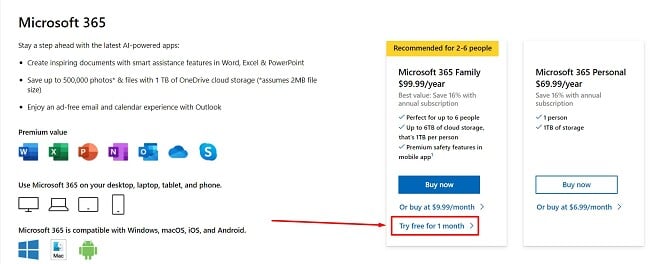
- 点击”免费试用 1 个月”按钮。
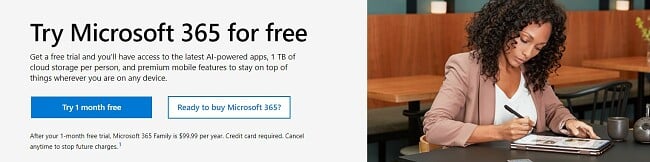
- 下载免费试用版需要 Microsoft 账户。你可以登录现有账户,或者点击”创建账户”链接,按照说明进行操作。免费试用只面向新的订阅用户,如果你曾有订阅关联了当前账户的电子邮件地址,则要用其他的有效电子邮件地址注册新账户。
- 尽管前 30 天内你不会被收取任何费用,但 Microsoft 仍然要求你输入付款信息。点击”下一步”按钮,进入付款页面。
- 选择添加信用卡、PayPal 账户或移动支付方式。
- 输入付款信息,点击”保存”按钮。
- 点击”订阅”按钮。
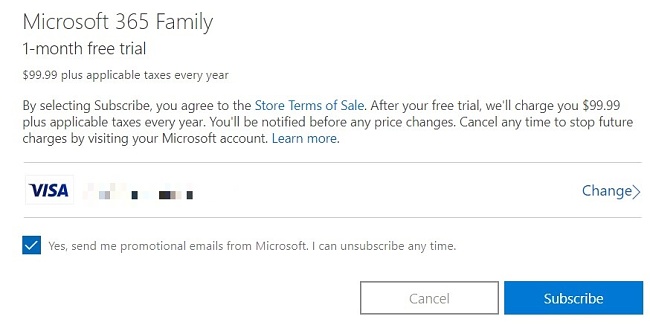
- 付款方式得到确认后,会出现”继续”按钮。点击该按钮,进入下一页面。
- 重定向的着陆页显示了 Microsoft 365 套装包含的所有应用,点击”下载桌面应用”按钮,打开账户控制面板。
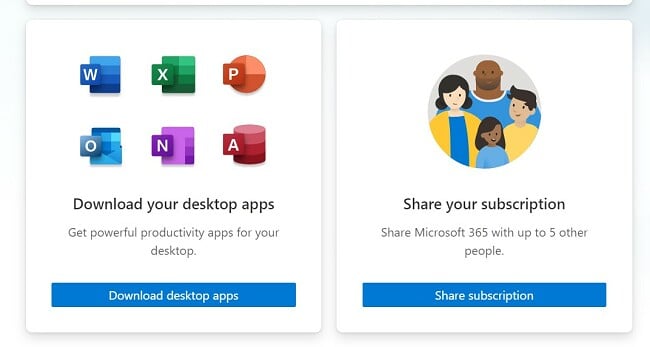
- 点击”安装 Office”按钮,安装文件将开始下载到电脑上。
- 下载完成后,打开安装文件。包括 Access 在内的 Microsoft 365 套装将会立即安装到电脑上。
Microsoft Access 概览
多年以来,市面上最好的数据库管理系统一直是 Microsoft Access。它既采用图形用户界面,也提供软件开发工具。Microsoft 在 2018 年正式停用了它,不过仍然支持现有用户继续使用。
值得庆幸的是,如今 Microsoft 恢复了这款应用,将其加入 Microsoft 365 套装。
在 Access 中,你可以轻松输入、协作、跟踪和报告数据。它一直受到各企业的欢迎,无论是《财富》世界 500 强公司还是非营利组织。
它也适合想要创建大量数据库的家庭用户,以及为软件和应用策划数据库的程序员和开发人员。
Access 功能
- 创建和共享应用:在 Access 中,即使你不是开发人员,也可以通过模板或自定义来创建业务应用。它提供直观的设计工具,让你无需经过专业培训就可以上手。
- 自定义数据以提高性能:设计自己的应用,协助识别销售趋势或更好地了解客户。你可以用 Visual Basic for Applications,使创建表格的业务流程自动化,轻松导入数据。
- 兼容多种数据源:你可以无缝集成 Access 与领先的 SQL 软件,比如 SQL Server 和 Microsoft Azure,从而提高稳定性和安全性,扩大数据规模。
Microsoft 365 其他应用
- Word:下载 Word,获得你需要的所有文字处理工具和功能。它提供各种格式选项、字体和字号、编辑工具等等。
- Excel:在制作电子表格方面,Excel 无所不能。从基本的列表保存到先进的数学公式,再到多个表单的数据整理,都包含在 Microsoft 365 套装的功能中。
- PowerPoint:PowerPoint 根据用户需求,提供各种模板和功能,比如有趣的演示和适合会议室的演示。你可以在幻灯片之间添加切换效果,为幻灯片的内容添加动画效果,轻松制作栩栩如生的演示文稿。PowerPoint 还提供了有用的演示者工具,比如预先录制信息、添加批注和遥控切换幻灯片。
- OneDrive:Microsoft 365 集合了优秀的高效办公应用,而 OneDrive 存储功能使这些应用便于所有用户使用。订阅用户会获得 1TB 的云存储空间,可以上传文件,与同事分享文件,根据需要授予他人编辑或下载权限。
常见问题解答
Microsoft Access 是否免费?
Access 没有完全免费的版本,但你可以下载 30 天免费试用版,同时试用 Microsoft 365 套装中的全部桌面应用。
能否单独下载 Access 应用?
只有下载 Microsoft 365,才能获得其中包含的 Access 完整版。不过,在停用 Access 后,Microsoft 推出了 Access Runtime,有单独的应用可供下载,但你不能用它创建新的数据库,只能管理和使用已有的数据库。
Access 是否安全?
Access 使用几种不同的数据保护方法,包括密码保护和高级加密,让任何人都无法在没有授权的情况下查看用户数据。














